Atualizado em June 2025: Pare de receber mensagens de erro que tornam seu sistema mais lento, utilizando nossa ferramenta de otimização. Faça o download agora neste link aqui.
- Faça o download e instale a ferramenta de reparo aqui..
- Deixe o software escanear seu computador.
- A ferramenta irá então reparar seu computador.
As redes sem fio permitem que você trabalhe de forma independente – sem a tensão de conexão de fios longos que não só parecem ruins na casa, mas também são um perigo para a segurança. Como os sinais sem fio viajam em todas as direções e viajam rápido, você pode usar a rede sem fio para trabalhar a partir do seu quarto ou da varanda da sua casa. Este artigo explica como configurar a conexão de rede wireless no Windows 7/8/10.
Tabela de Conteúdos
Inventário necessário para configurar a conexão de rede sem fio
Atualizado: junho 2025.
Recomendamos que você tente usar esta nova ferramenta. Ele corrige uma ampla gama de erros do computador, bem como proteger contra coisas como perda de arquivos, malware, falhas de hardware e otimiza o seu PC para o máximo desempenho. Ele corrigiu o nosso PC mais rápido do que fazer isso manualmente:
- Etapa 1: download da ferramenta do reparo & do optimizer do PC (Windows 10, 8, 7, XP, Vista - certificado ouro de Microsoft).
- Etapa 2: Clique em Iniciar Scan para encontrar problemas no registro do Windows que possam estar causando problemas no PC.
- Clique em Reparar tudo para corrigir todos os problemas
Como estamos falando de uma rede wireless completa, precisamos dos seguintes itens para configurar a conexão de rede wireless:
- Um sistema operacional que suporta redes sem fio. O Windows 7 é um bom sistema operacional que permite criar redes sem fio sem problemas. Se pretender utilizar o Windows XP, certifique-se de que possui o Service Pack 3. Da mesma forma para o Windows Vista, você precisará do Vista Service Pack 2
- Uma ligação rápida à Internet: Você pode optar por uma DSL ou uma banda larga por cabo. Na maioria dos casos, o cabo ou roteador DSL (veja o ponto 3 abaixo) é fornecido pelo provedor que também configura a conexão com a Internet. Normalmente, a conexão da tomada de parede (no caso de DSL) e do hub (no caso de cabo) é feita com fio para o roteador de onde os sinais sem fio assumem a comunicação.
- Um router sem fios: Como precisamos de uma rede wireless, vamos precisar de um roteador wireless. Verifique se o seu ISP lhe pode dar um. Caso contrário, você pode obter um roteador wireless de qualquer mercado de computadores. Certifique-se de que compra um produto de renome para obter melhores resultados. Os roteadores estão disponíveis em diferentes tecnologias. Eu sugiro 802.11g ou 802.11n para melhor conectividade e bons sinais. Roteadores usando as tecnologias mencionadas são mais compatíveis com adaptadores de rede de diferentes empresas. Certifique-se de que você está comprando um roteador wireless e não um ponto de acesso wireless. Este último é usado para expandir redes com fio existentes e não serve o propósito de roteadores wireless.
- Adaptadores sem fio: A maioria dos computadores agora vem com adaptadores sem fio integrados. Eles estão normalmente na frente dos laptops e computadores e carregam um interruptor que você pode ligar e desligar para habilitar e desabilitar a conectividade de rede. Se o seu computador não tiver um, você pode comprar adaptadores sem fio em uma loja de computadores. Eu sugiro que você compre adaptadores sem fio USB como eles são rápidos e fáceis de instalar. Além disso, você pode usá-los com diferentes computadores ao contrário dos adaptadores de tipo de cartão que precisam ser instalados nas placas-mãe. Além disso, ao comprar adaptadores de rede sem fio, certifique-se de que eles combinam com a tecnologia de rede do roteador que você está usando na rede. Isto é, se você estiver usando um roteador 802.11n, seus adaptadores de rede também devem ser 802.11n. Isto assegura uma melhor conectividade.
Para verificar se o seu computador possui adaptadores de rede sem fio, siga os seguintes passos:(Alaska)
- Painel de Controle Aberto
-
Duplo clique
Rede e Compartilhamento
(disponível em
Rede e Internet
se você está usando
Categoria
ver) -
No painel esquerdo, clique em
Gerir Adaptadores de Rede -
Se o seu computador tiver um adaptador de rede sem fio, ele mostrará um ícone de rede dizendo
Conexão de rede sem fio
Como configurar a conexão com a Internet
A maioria dos ISPs configura a conexão com a Internet quando você faz uma nova conexão. Se o seu provedor não configurou a Internet para você, siga estes passos (assume que seu modem inclui roteador wireless):
- Conecte uma extremidade do fio do telefone na tomada telefônica fornecida nas costas do roteador
- Conecte a outra extremidade do fio do telefone na tomada de parede da conexão do telefone. Se você estiver usando um divisor, conecte esta extremidade do fio do telefone na tomada do divisor que diz DSL. Você pode então usar outro fio de telefone para conectar o divisor à tomada de parede do telefone
- Ligue o router à tomada eléctrica.
- Ative seu computador principal que você usará para configurar privilégios de administrador.
- Abrir Painel de Controle. Se não estiver na visualização de ícones, mude para a visualização de ícones.
-
Clique
Rede e Centro de Compartilhamento -
Abaixo Veja Suas Redes Ativas, clique em
Configuração de uma nova conexão ou rede -
Duplo clique
Conectar-se à Internet
e siga os passos no Wizard
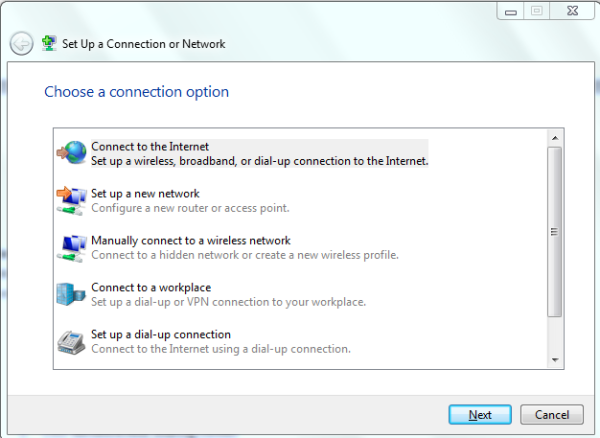
Se o seu modem for diferente do roteador sem fio, você precisará conectar o fio do telefone – uma extremidade no modem e outra extremidade na tomada de telefone ou divisor. Você pode então conectar o modem ao roteador sem fio usando um cabo de rede. Você pode então seguir os passos 4 a 7 mencionados acima. Ele deve se parecer um pouco com a imagem abaixo.
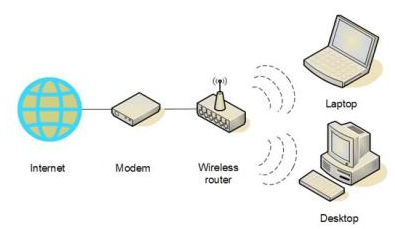
Neste ponto, seu computador principal deve ser capaz de se conectar à Internet. Se não estiver conectado à Internet, as conexões devem estar erradas. Verifique o
Rede e Partilha
no Painel de controle para ver se o Windows 7 é capaz de detectar a rede sem fio (consulte a figura 1 acima). Caso contrário, certifique-se de que o modem/roteador esteja devidamente conectado e ligado.
Protegendo a Rede
Assumindo que o computador principal é agora capaz de se conectar à Internet, vamos em frente e configurar a rede para segurança.
- Clique no ícone Rede na bandeja do sistema Windows
- Clique em Abrir Rede e Compartilhar
- Clique em Configurar uma nova conexão ou rede
- Clique duas vezes em Setup A New Network
- O assistente irá guiá-lo através de uma série de passos para configurar sua rede
- Se o seu router suportar WPA2, o assistente irá mostrá-lo na lista em Nível de segurança. Defina o Tipo de Segurança como AES. Digite uma senha em Security Key e clique em Next
- Copie a chave de segurança para um local seguro para que você possa usá-la ao configurar outros computadores na rede. Você necessitará também mais tarde quando você deseja fazer mudanças à rede
Configuração de outros computadores na rede
- Clique no ícone de rede no Windows System Tray
- Selecione sua rede (reconhecida pelo nome que você forneceu no assistente acima)
- O Windows solicitará a senha. Digite a senha que você salvou na etapa 7 acima.
Configurando o Compartilhamento na Rede
Você tem que ativar o compartilhamento em todos os computadores, incluindo os que têm dispositivos como impressoras e scanners para que você possa usá-los de qualquer computador na rede. O seguinte se aplica a cada computador na rede
- Clique no ícone Rede
-
Clique
Rede Aberta e Centro de Compartilhamento - Clique em Escolher Grupo de Escolha e Opções de Compartilhamento. Um assistente irá orientá-lo na configuração do compartilhamento de arquivos e dispositivos anexados ao computador.
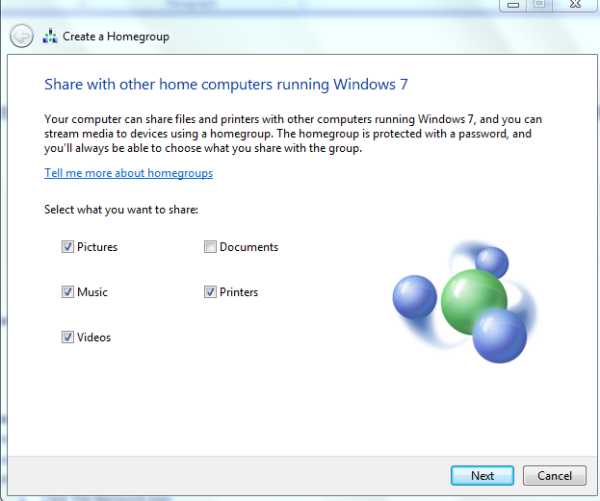
Note que você pode compartilhar arquivos copiando-os em
Público
no Windows 7. A pasta
Público
está disponível em
C:Users(Alaska)
pasta.
Isso explica como configurar a conexão de rede sem fio no Windows 7/8/10. Se tiver algum problema, teremos todo o gosto em ajudá-lo. Apenas deixe uma nota nos comentários que informam o problema e sua versão do Windows.
RECOMENDADO: Clique aqui para solucionar erros do Windows e otimizar o desempenho do sistema
Vitor é um fã entusiasta do Windows que gosta de resolver problemas do Windows 10 em particular e escrever sobre sistemas Microsoft normalmente.
